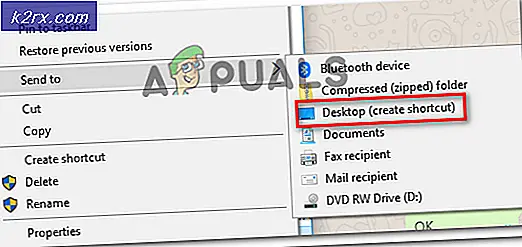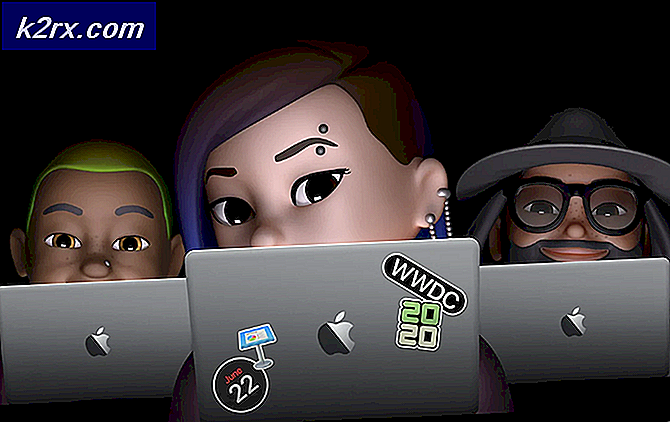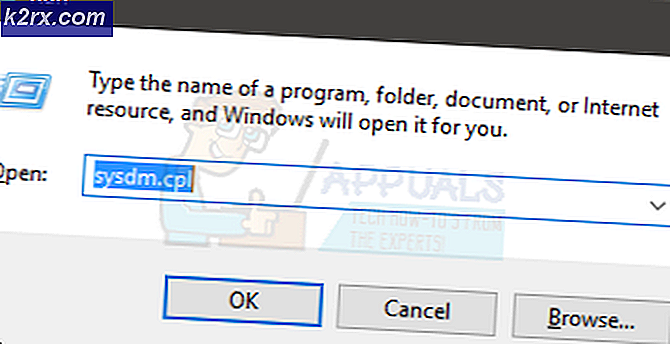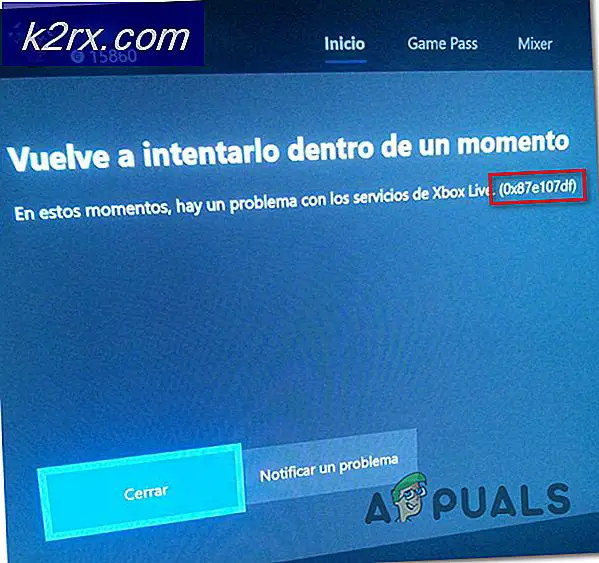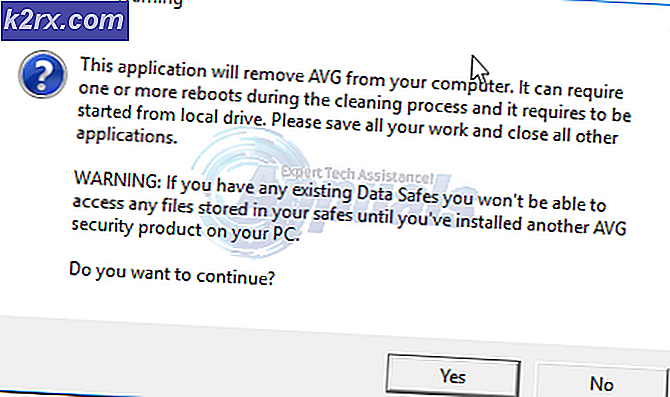Wie man Telugu-Character iOS Bug abstürzt iOS Messaging Apps zu beheben
Kürzlich hat ein Twitter-Entwickler einen iOS-Fehler gefunden, der beim Empfang einer aus einem Buchstaben bestehenden SMS mit einem bestimmten Zeichen zu einem Absturz aller iOS-Messaging-Apps führen kann.
Das Problem kann von einem bestimmten Charakter aus der indischen Telugu-Sprache ausgelöst werden. Wenn Sie eine SMS erhalten, die diesen bestimmten Charakter enthält, stürzt sie Ihre Messaging-App ab, in der Sie die Nachricht erhalten haben. Dazu gehören alle iOS-Messaging-Apps wie Nachrichten, WhatsApp, FB Messenger, Skype, Twitter, Snapchat, Instagram, WeChat, Viber, Line usw. Außerdem kann der Telugu-Charakter jede iOS-App zerlegen, die Text rendern und anzeigen kann.
Sobald Sie eine Zerstörer-Nachricht in einer App gespeichert haben, können Sie diese App NICHT mehr verwenden. Wenn Sie ständig versuchen, die abgestürzte App zu verwenden, können sogar iOS-Änderungen und Neustarts auftreten. Dieses Problem kann auf allen iOS-Geräten auftreten, auf denen iOS 10 und iOS 11 ausgeführt wird (einschließlich der neuesten offiziellen Version 11.2.5). Außerdem stürzt der Telugu-Brief sogar die Desktop-Version der beliebtesten macOS-Messaging-App iMessage sowie anderer Apps (Safari, E-Mail-Clients, etc.) ab.
Die Ursache des Problems
Der Grund, warum dieser Telugu-Charakter iOS- und macOS-Apps zerstört, ist, dass beide (iOS und MacOS) den Charakter nicht richtig darstellen können. Als Antwort schalten sie einfach einfach die App herunter, wo dieses Zeichen erscheint. Wenn Sie beispielsweise eine Facebook-Nachricht mit diesem Zerstörersymbol erhalten haben, können Sie die FB Messenger App nicht verwenden. Es wird bei jedem Start abstürzen.
Wenn Sie diese Nachricht jedoch auf Ihrem iPhone oder iPad erhalten haben, finden Sie hier einige Methoden, mit denen Sie das Problem auf Ihrem iOS-Gerät lösen können.
Methode # 1 (Funktioniert auf iOS 11 - Nachrichten, FB Messenger, WhatsApp, Viber)
Die erste Methode zum Beheben der zerstörten iOS-App, in der Sie das Telugu-Symbol erhalten haben, empfängt eine weitere zufällige Nachricht (ohne das Telugu-Zeichen).
- Stellen Sie zuerst sicher, dass Sie herausfinden, wer Ihnen die Zerstörer-SMS auf Ihrem iPhone gesendet hat .
- Erreichen Sie diese Person (durch einen Anruf oder eine funktionierende Text-Messaging-Plattform, die Sie haben).
- Lassen Sie ihn / sie wissen, dass er / sie gerade Ihr Telefon abgestürzt ist und bitten Sie, Ihnen eine weitere zufällige Textnachricht auf der gleichen Plattform zu senden, an die Sie die Zerstörer-Nachricht gesendet haben.
- Sobald Sie die neue Nachricht erhalten, öffnen Sie die Messaging App . Aber, öffne die Konversation NICHT. (Klicken Sie nicht auf das Benachrichtigungsfenster.)
- Die App sollte dieses Mal starten, aber wenn es dein iPhone nicht neu startet und es erneut versuchen.
- Nachdem die Messaging-App geladen wurde, löschen Sie die Konversation mit dieser bestimmten Person, ohne sie zu öffnen . (Drücken Sie lange auf die Konversation und wählen Sie "Löschen" oder "Streichen" und tippen Sie auf "Links löschen" in der iOS-Nachrichten-App.)
Jetzt sollte die App wieder richtig funktionieren. Wenn Sie Ihr Gerät vor ähnlichen zukünftigen Problemen schützen möchten, können Sie den Benutzer blockieren, der Ihnen die Zerstörernachricht gesendet hat. (Stellen Sie sicher, dass Sie dies auf allen von Ihnen verwendeten Messaging-Plattformen tun.)
Methode # 2 iOS aktualisieren (Funktioniert auf iOS 10 und iOS 11)
Da das Problem auf iOS 10 und iOS 11 auftritt, können Sie es lösen, wenn Sie die iOS-Version ändern (aktualisieren). Die neueste iOS-Beta-Version leidet nicht unter diesem Fehler. Wenn Sie es also auf Ihrem iDevice installieren, befinden Sie sich in der sicheren Zone. Hier ist, wie das geht
Hinweis: Beachten Sie, dass alle Beta-Versionen einige Softwarefehler und -fehler enthalten können.
Um Ihr iPhone auf iOS 11.3 Public Beta zu aktualisieren, müssen Sie das offizielle Apple Beta-Programm registrieren.
PRO TIPP: Wenn das Problem bei Ihrem Computer oder Laptop / Notebook auftritt, sollten Sie versuchen, die Reimage Plus Software zu verwenden, die die Repositories durchsuchen und beschädigte und fehlende Dateien ersetzen kann. Dies funktioniert in den meisten Fällen, in denen das Problem aufgrund einer Systembeschädigung auftritt. Sie können Reimage Plus herunterladen, indem Sie hier klicken- Gehen Sie zu beta.apple.com und melden Sie sich mit Ihrer Apple ID an .
- Sobald Sie Ihre Anmeldeinformationen eingeben, klicken Sie auf Zulassen, und geben Sie den sechsstelligen Code ein, der auf Ihrem Bildschirm angezeigt wurde.
- Lesen Sie nun die Vereinbarung und klicken Sie auf Akzeptieren .
- Tippen Sie auf der neuen Seite im Abschnitt "Leitfaden für öffentliche Betas" auf die Registerkarte "iOS" (falls noch nicht ausgewählt).
- Scrolle nach unten und suche nach dem Link, um dein iOS-Gerät zu registrieren .
- Klicken Sie darauf und sobald die nächste Seite geladen ist, tippen Sie auf das Download-Profil
- Tippen Sie im Popup-Fenster auf Zulassen.
- Jetzt öffnet sich eine Installer-Profilseite . Tippen Sie auf Installieren (in der oberen rechten Ecke) und geben Sie den Passcode Ihres Geräts ein .
- Tippen Sie nun auf Installieren (in der oberen rechten Ecke) und bestätigen Sie Ihre Aktion, indem Sie erneut auf Installieren tippen .
- Wählen Sie im Popup-Fenster die Option Neu starten .
- Sobald das Gerät hochgefahren ist, geben Sie Ihren Zugangscode ein und gehen Sie zu Einstellungen > Allgemein > Softwareaktualisierung .
- Warten Sie nun, bis Ihr Gerät nach Updates sucht . Sobald die Schaltfläche Herunterladen und Installieren angezeigt wird, tippen Sie darauf .
- Geben Sie Ihren Zugangscode noch einmal ein und tippen Sie auf die Schaltfläche "Zustimmen" in der unteren rechten Ecke.
- Tippen Sie nach dem Download auf Installieren und warten Sie, bis der Vorgang abgeschlossen ist.
- Wenn es fertig ist, bootet dein Gerät mit der neuesten Betaversion von iOS 11.3.
Dieser Fix ist permanent und das Telugu kann Ihrem Gerät NICHT schaden.
Methode 3 Verwenden Sie ein anderes Gerät zum Löschen der böswilligen Unterhaltung (funktioniert auf iOS 10 und iOS 11)
Eine andere Möglichkeit, das Problem nach dem Empfang der Zerstörernachricht zu beheben, besteht darin, diese bestimmte Nachricht über ein anderes Nicht-iOS-Gerät zu löschen.
Diese Methode wird auf Skype, FB Messenger, Twitter getestet.
- Sofort nach Erhalt des Telugu-Charakters, hol dir ein Nicht-iOS-Gerät (du kannst jedes Android verwenden) und lade die App herunter, in der du die Zerstörer-Nachricht erhalten hast (falls sie noch nicht installiert ist). Wenn Sie die Nachricht auf Ihrem iDevice über Skype erhalten haben, laden Sie Skype auf dem Android-Gerät herunter.
- Starten Sie nun die App und melden Sie sich mit Ihrem Konto an.
- Sobald Sie eingeloggt sind, öffnen Sie die Konversation mit dem Telugu-Zeichen .
- Gehen Sie nun zurück, drücken Sie lange auf die gleiche Konversation, wählen Sie Löschen und bestätigen Sie Ihre Aktion, um die Konversation zu löschen.
- Nachdem Sie die Konversation gelöscht haben , rufen Sie Ihr iDevice auf und löschen Sie die App, bei der Sie Probleme hatten . (Skype in unserem Fall.)
- Gehen Sie nun zum App Store und laden Sie die gleiche App herunter .
- Sobald die Installation abgeschlossen ist, können Sie sich mit Ihrem Konto anmelden, und es funktioniert ohne Probleme (es sei denn, jemand sendet Ihnen das gleiche Telugu-Symbol erneut).
Ich hoffe, du wirst die Zerstörer Nachricht niemals auf deinem iPhone erhalten. Aber wenn Sie das tun, stellen Sie sicher, dass Sie eine dieser Methoden verwenden, um das Problem loszuwerden.
Offizieller Fix von Apple für Telugu-Character Bug
Als offizielle Lösung für die vielen Telugu-Charakter-infizierten iDevices hat Apple ein neues Update veröffentlicht - iOS 11.2.6.
Dieses Update behebt den Fehler, den seine Vorgänger hatten - iOS-Apps zum Absturz zu bringen, nachdem sie das oben erläuterte Telugu-Zeichen erhalten hatten. Apple war sich dieses Problems bewusst, und sie enthielten das Update in ihrer Betaversion von iOS 11.3. Die offizielle Veröffentlichung von iOS 11.3 wird jedoch irgendwann im Frühjahr sein. Bis dahin wird iOS 11.2.6 das offizielle Update für Telugu-Charakter-infizierte iDevices sein.
- Um iOS 11.2.6 auf einem iOS-Gerät zu installieren, gehen Sie zu Einstellungen > Allgemein > Softwareaktualisierung.
- Warten Sie nun, bis das Gerät aktualisiert wurde, und klicken Sie auf Update herunterladen und installieren.
Da das Problem durch verschiedene Apple-Plattformen verbreitet wurde, veröffentlichten sie auch neue Updates für watchOS - 4.2.3, macOS High Sierra - 10.13.3 und tvOS - 11.2.6. Sie stehen alle auf unterstützten iDevices zum Download zur Verfügung.
PRO TIPP: Wenn das Problem bei Ihrem Computer oder Laptop / Notebook auftritt, sollten Sie versuchen, die Reimage Plus Software zu verwenden, die die Repositories durchsuchen und beschädigte und fehlende Dateien ersetzen kann. Dies funktioniert in den meisten Fällen, in denen das Problem aufgrund einer Systembeschädigung auftritt. Sie können Reimage Plus herunterladen, indem Sie hier klicken